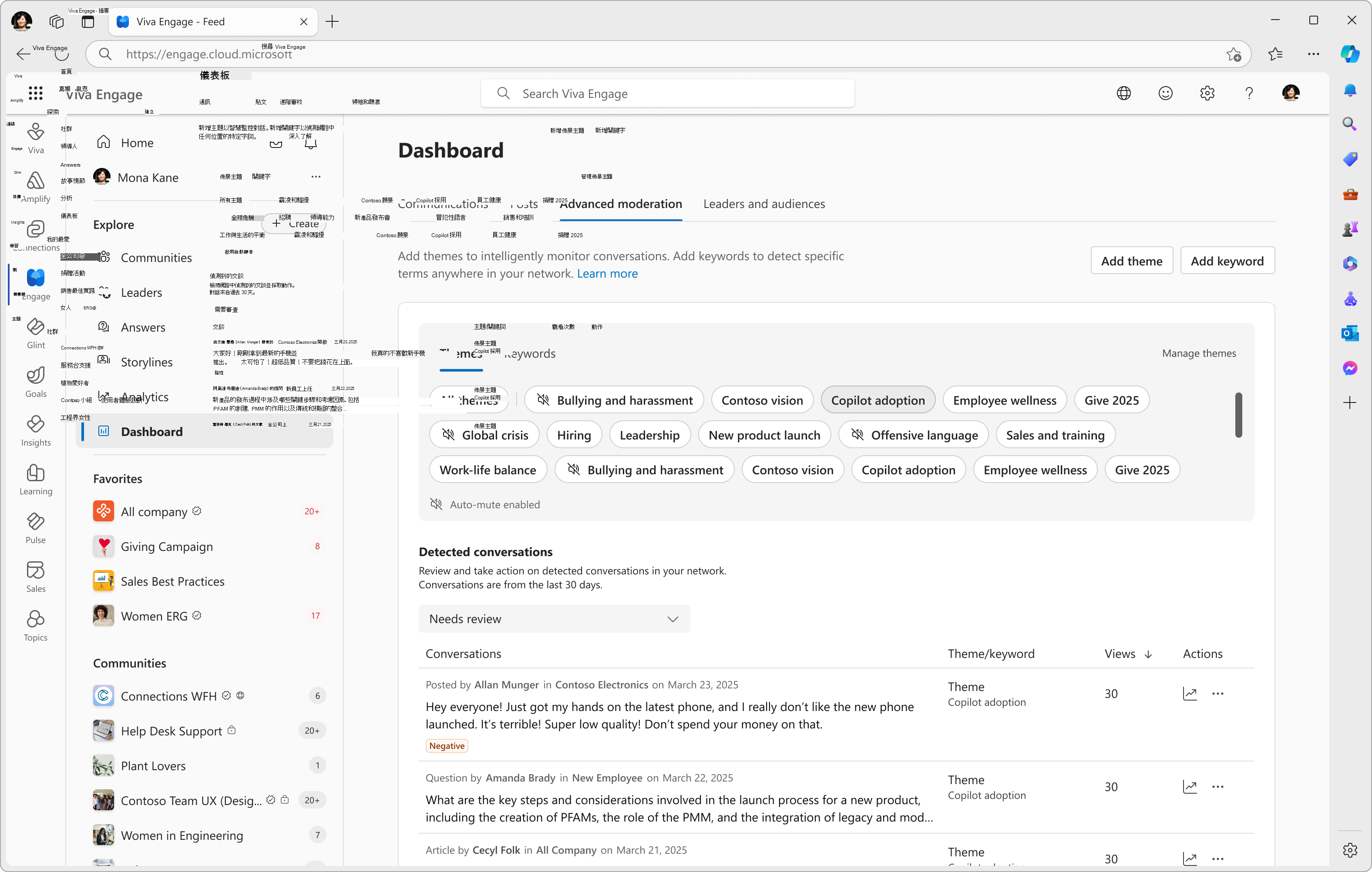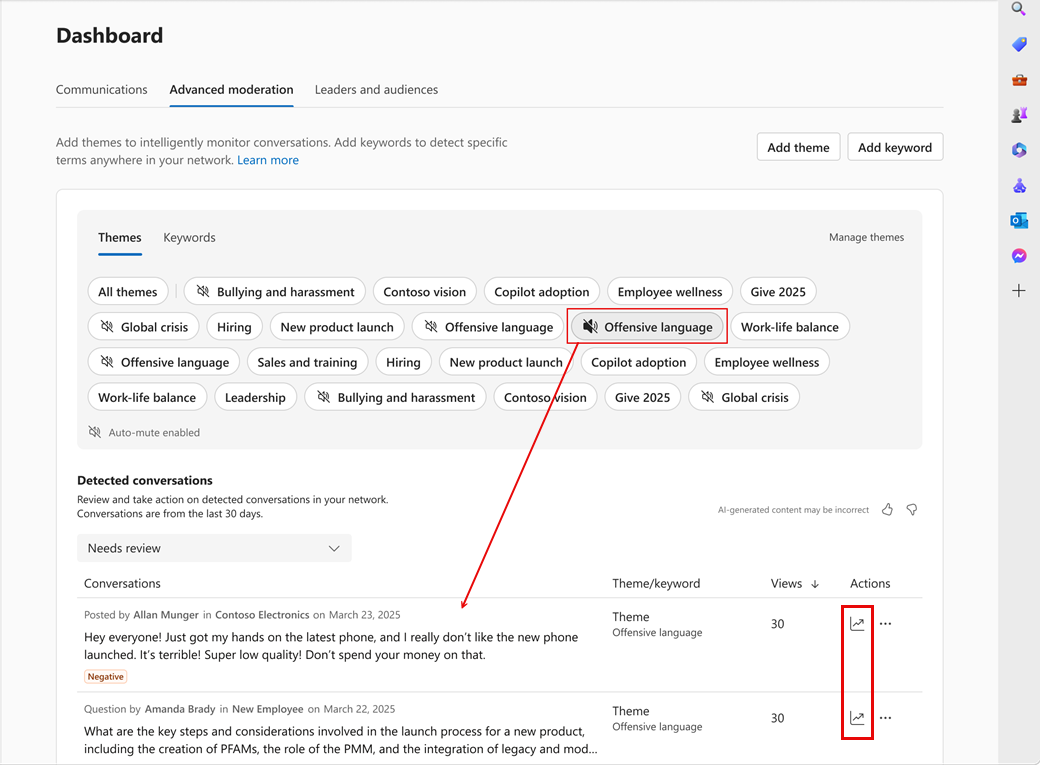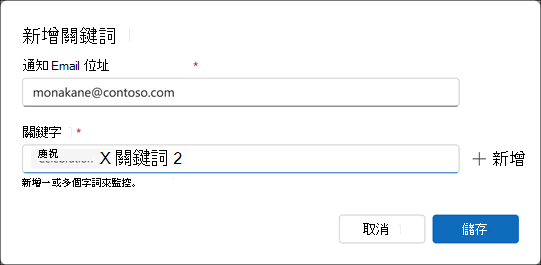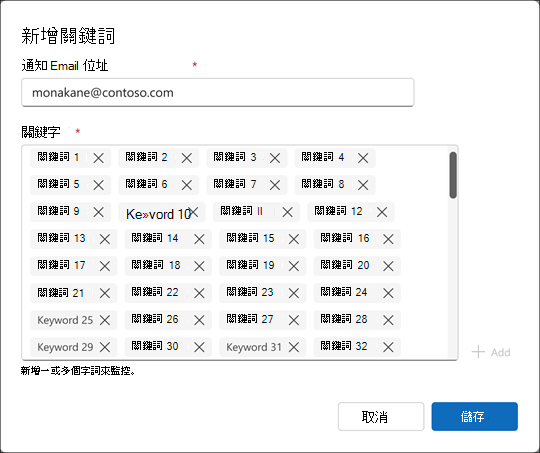通訊儀表板:進階審核
Viva Engage 提供一組進階仲裁功能,供系統管理員和公司通訊者監視、採取行動,以及主動塑造其網路中的交談。 您可以在 通訊儀表板中找到進階審核工具。
什麼是進階審核?
進階審核為需要管理整個企業中龐大對話的使用者帶來以下功能:
-
主題審核,由大型語言模型 (LLM) 支援,可根據您定義的 主題 監控並選擇性地將對話靜音。
-
關鍵字監控,可偵測網路中的確切術語或短語。
-
偵測到的交談,將所有已審核的討論串集中在一個位置,以進行分類、動作和檢閱。
附註: 主題仲裁需要組織中至少 50% 的使用者擁有 Viva Suite 授權,或 Viva 員工通訊和社群授權。 關鍵字監視、偵測到的交談,以及整體進階審核目的地都包含在 Microsoft 365 企業方案中。 進一步了解授權。
企業溝通者的進階審核存取權
網路管理員和已驗證的管理員可以將精細的權限指派給公司通訊員角色的持有者。 新的許可權可讓您存取 Viva Engage 內的進階仲裁功能。 系統管理員可以在 Viva Engage 系統管理中心 [系統管理員] 角色管理底下啟用管理員許可權。
啟用進階審核權限時,企業通訊員可以執行下列動作:
-
使用進階審核頁面
-
創建和管理 AI 驅動的審核主題
-
設定和監控網路中的關鍵字
-
檢閱已標記的交談並採取行動,包括靜音、關閉或關閉它們
在 Viva Engage 中使用主題仲裁
主題審核提供了強大的功能來大規模監控和審核內容。 您可以將主題與組織感興趣的特定領域相關聯。 它允許比關鍵字更大的廣度和深度。
結合可選的自動靜音操作,版主可以查看對話發生的地點和時間。 他們可以確保符合主題的討論不會到達主動態消息或使用者的電子郵件摘要。
您可以限制特定內容的散發,以協助員工和領導者專注於廣泛適用的大規模通訊。
建立佈景主題
主題創建很簡單,但單個類別短語可以攜帶大量排列或概念匹配。 您可以進行實驗以找到最佳結果。
透過下列步驟新增有用的主題:
-
移至 通訊儀表板 > 進階審核,然後選取 新增主題。
-
在 主題框中 輸入合理的類別短語。
-
啟用 Auto-mute 和 Email notification 切換。 新增網路中需要查看的任何人的名稱。 如果對話與主題過濾器相符,自動靜音會自動將對話靜音,並向收件人列表中的每個人發送通知。
一個好的主題是具體的、獨特的,並且旨在跟踪結果。 避免主題之間的重疊,以從 LLM 的上下文匹配中受益。
與關鍵字不同,您在創建主題時不需要跟踪每個相關術語的詳細列表。
例如,如果您想追蹤對話中的不當語言,則「攻擊性語言」等廣泛主題可能會實現該結果,而不是維護攻擊性術語的關鍵字清單。
您也可以嘗試與您業務中的事件以及新產品發布等里程碑相符的主題。
使用分號來指定主題
考慮一個主題,例如「對新功能發布公告的批評」,它會偵測與與新功能公告相符的貼文的對話,但不相符為批評。
您可以將主題調整為「新功能發布公告;批評“。 新增分號可協助模型瞭解您正在尋找結合新功能啟動公告和批評的結果。
使用自動靜音
透過主題審核,您可以自動將與特定主題關聯的任何對話靜音。 默認情況下不會發生;您必須啟用它。 自動靜音與特定主題相關的對話會減少其影響範圍。 將對話靜音不會通知使用者。
在 Engage 中靜音對話會從首頁摘要、故事情節摘要和電子郵件摘要中移除討論串。 進一步瞭解靜音對話。
靜音的對話仍然可以透過通知、搜尋和其他提要被發現。
檢查佈景主題的效能
若要專注於個別主題的結果,請在「 進階審核 」頁面中從您的集合中選取任何主題。
選取任何交談的圖示,然後從功能表中選擇動作:
|
從審查中駁回 |
將交談傳送至已關閉的篩選狀態,讓交談離開主要分級狀態,也就是 [需要檢閱]。 對話仍保留在摘要中。 |
|
親密對話 |
停止評論帖子,但帖子仍保留在提要中。 有時帖子非常有用並提供良好的信息,但在某個時間點之後,就沒有必要支持進一步的評論了。 |
|
將摘要中的對話靜音 |
從首頁摘要和電子郵件摘要中移除交談。 |
|
Delete |
刪除對話,無需進一步干預或分析。 |
|
複製連結 |
複製 Viva Engage 交談的 URL。 |
附註: 選取任何交談的圖表圖示,以開啟 交談分析 面板。
關鍵字監控
關鍵字監控可協助管理員和溝通者遵循其網路中的特定術語。 您可以在不使用 AI 代理的情況下執行審核任務。 您也可以同時使用這兩個處理程序進行並行作業。 關鍵字監控支援一系列工具來幫助銳化您的結果,包括用於隔離單字或專注於特定資訊的正則表達式。
將關鍵字清單重點放在組織中的任何獨特字詞,包括:
-
獨特、敏感的字詞,總是需要額外審查或升級
-
產品名稱
-
辦公地點
-
內部碼字
考慮使用需要版主注意的追蹤字詞。 每個包含關鍵字的對話都會出現在偵測到的對話中。
每次對話中出現關鍵字時,關鍵字監控都會傳送電子郵件通知。 一個電子郵件地址 (或一個別名) 接收所有關鍵字監控電子郵件通知。
在「通訊」儀表板中設定關鍵字
使用下列步驟定義關鍵字:
-
前往 通訊儀表板 > 進階審核。
-
選取 [關鍵字] 索引標籤,然後選取 [新增關鍵字]。
-
輸入需要接收關鍵字比對通知的所需電子郵件地址或電子郵件別名。
-
輸入一或多個關鍵字。 每個都是單獨輸入的,一次輸入一個。 完成時選取 [儲存]。 第二張圖片說明了一般概念 - 您可以擁有大量用於監控的關鍵字清單。
偵測到的交談
偵測 到的對話 面板會顯示主題審核和關鍵字監控的相符對話。 系統管理員和通訊者可以從這個位置採取動作。
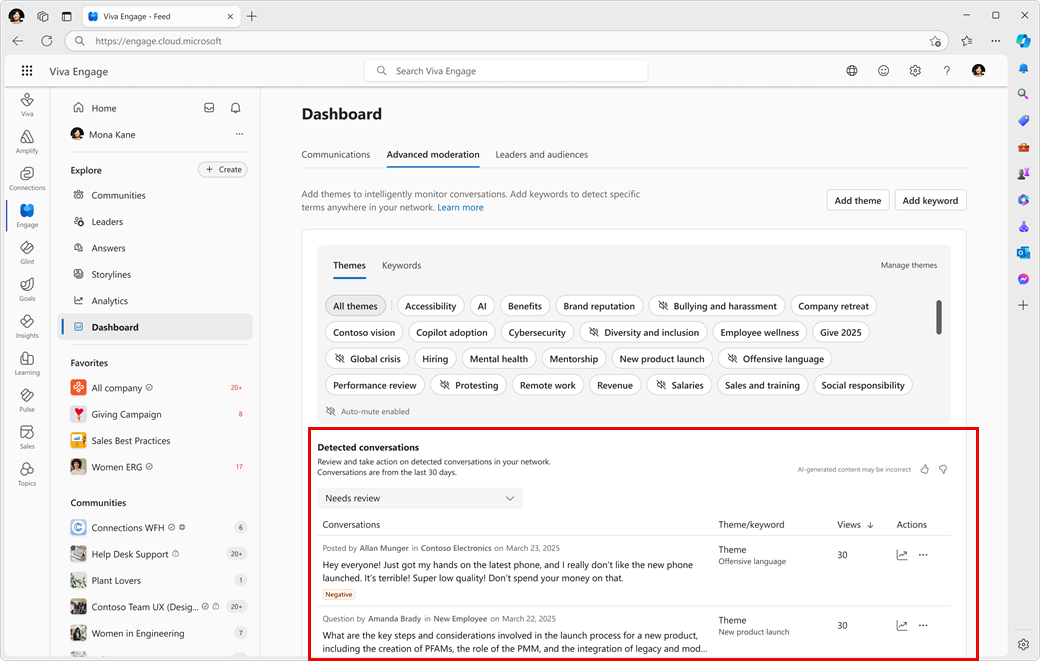
使用偵測到的交談
所有取消靜音的對話都會顯示在 「需求檢閱」 篩選器中。 從這裡,版主可以關閉審核、將對話靜音、關閉新評論的線程或刪除對話。
靜音過濾器包含所有靜音對話,包括主題管理中所有自動靜音的對話。 您可以隨時取消靜音對話。
已關閉的交談會顯示在對應的篩選器中。 關閉對話後,該對話不會顯示在過濾器中,直到討論串中發生進一步活動,或者如果版主將對話從關閉狀態中刪除。
附註: 30 天後,個別對話將不會顯示在進階管理頁面中。 您可以透過網路匯出或電子檔探索工具,以及透過 Viva Engage 中的搜尋來尋找交談。
選取任何交談的圖示,然後從功能表中選擇動作:
|
關閉 |
將交談傳送至 [ 已關閉 ] 篩選條件狀態。 交談會保留在首頁摘要中。 |
|
關閉 |
停止對貼文發表評論,但貼文仍保留在首頁摘要中。 |
|
靜音 |
從首頁摘要中移除交談。 |
|
Delete |
刪除對話,無需進一步干預或分析。 |
|
複製連結 |
複製 Viva Engage 交談的 URL。 |
附註: 選取任何交談的圖表圖示,以開啟 交談分析 面板。